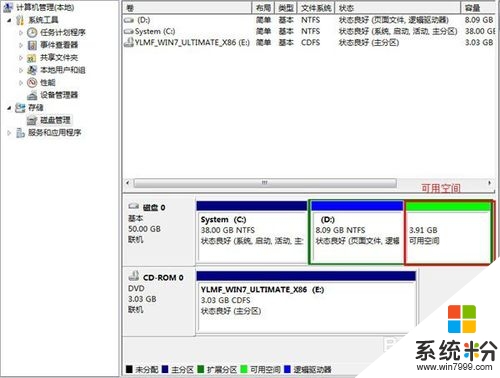win7系统怎么分区,win7系统快速分区的方法
发布时间:2016-04-11 11:01:06 浏览数:
如果我们在使用win7的时候发现C盘不够用,相对C盘进行分区,不想下载软件来进行分区的话该怎么做呢?下面小编就跟大家说说win7系统怎么分区,使用win7系统不使用软件进行分区的方法。
win7系统快速分区的方法:
1、鼠标右键计算机属性管理;
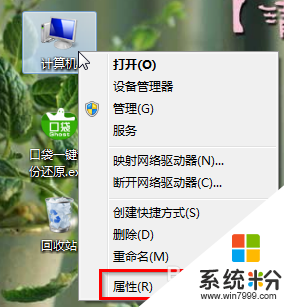
2、选择系统保护;
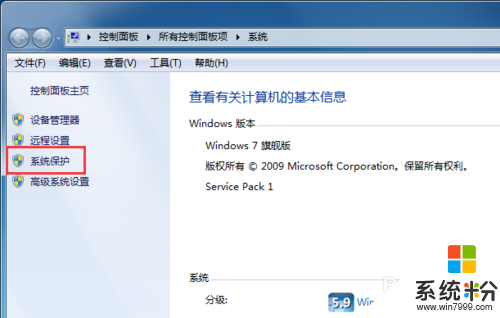
3、选择配置磁盘选项进入设置页面;
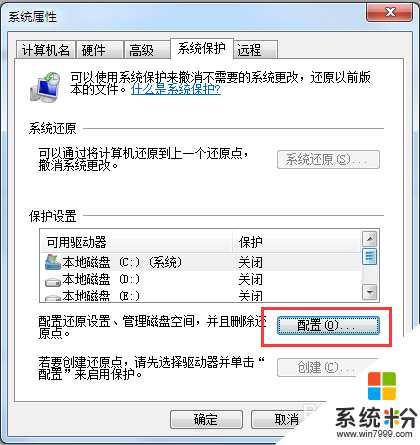
4、在计算机管理中选择磁盘管理;

5、在这里可以查看你磁盘具体使用情况;
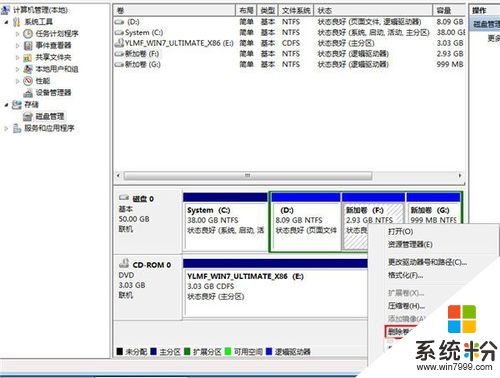
6、选择你要删除或者合并的磁盘;
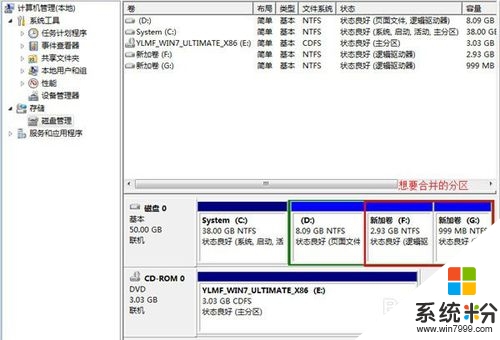
7、完成后,你可以新建一个分区或者重新划分个磁盘容量。